MystiQ ist eine kostenlose Open-Source-Linux-Audio- und Videokonverteranwendung, die eine auf QT entwickelte GUI bietet. Es verwendet FFmpeg, eine Suite von Bibliotheken und Programmen, die Audio- und Videodateien in verschiedenen Formaten mit leistungsstarken Konvertierungsfunktionen von Mediendateien in andere gängige Formate verarbeiten. MystiQ ist plattformübergreifend und verfügbar für macOS, Windows und Linux (Arch Linux, Ubuntu 20.04/19.10, MX Linux, OpenSUSE und Debian).
Die wichtigsten Funktionen von MystiQ:
- Saubere und benutzerfreundliche Oberfläche
- Plattformübergreifender Support
- Unterstützung in 15 Sprachen (Englisch, Spanisch, Französisch, Deutsch, Portugiesisch, Italienisch, Polnisch, Russisch, Türkisch, Galizisch, Indonesisch und mehr).
- Fast alle Video- und Audioformate werden unterstützt
- Kostenlos und Open Source
- Verfügbar in 32-Bit und 64-Bit
So installieren und verwenden Sie MystiQ Video Converter unter Ubuntu 20.04 LTS
- Befehlsterminal öffnen . Entweder aus den Aktivitäten oder verwenden Sie einfach die Tastenkombination, z. B. Strg+Alt+T.
- Der nächste Schritt ist, sich MystiQ zu besorgen auf Ihrem Linux fügt sein offizielles Repository auf Ubuntu hinzu. Führen Sie dazu einfach im Terminal den folgenden Befehl aus:
sudo sh -c "echo 'deb https://download.opensuse.org/repositories/home:/llamaret/xUbuntu_20.04/ /' > /etc/apt/sources.list.d/home:llamaret.list"
- Als nächstes müssen Sie den Schlüssel herunterladen, der sicherstellt, dass das System funktioniert Die Pakete, die wir für MystiQ herunterladen werden, stammen aus der Originalquelle und wurden von niemandem geändert.
wget -nv https://download.opensuse.org/repositories/home:/llamaret/xUbuntu_20.04/Release.key -O Release.key
- Fügen Sie nun den Freigabeschlüssel in das System ein.
sudo apt-key add - < Release.key
- Führen Sie nach allen oben genannten Befehlen den Ubuntu-Systemaktualisierungsbefehl aus, damit er das hinzugefügte MystiQ-Repo erkennen kann.
sudo apt-get update
- Zum Schluss richten wir dieses Audio- und Videokonverter-Tool auf Focal fossa ein.
sudo apt-get install mystiq
Die Ausgabe für den obigen Befehl:
The following additional packages will be installed: ffmpeg libavdevice58 libavresample4 libopenal-data libopenal1 libqt5concurrent5 libqt5opengl5-dev libsdl2-2.0-0 libsox-fmt-alsa libsox-fmt-base libsox3 libvulkan-dev libxext-dev qt5-default qt5-qmake qt5-qmake-bin qtbase5-dev qtbase5-dev-tools qtchooser sox x11proto-xext-dev Suggested packages: ffmpeg-doc libportaudio2 libsox-fmt-all libxext-doc default-libmysqlclient-dev firebird-dev libpq-dev libsqlite3-dev unixodbc-dev The following NEW packages will be installed: ffmpeg libavdevice58 libavresample4 libopenal-data libopenal1 libqt5concurrent5 libqt5opengl5-dev libsdl2-2.0-0 libsox-fmt-alsa libsox-fmt-base libsox3 libvulkan-dev libxext-dev mystiq qt5-default qt5-qmake qt5-qmake-bin qtbase5-dev qtbase5-dev-tools qtchooser sox x11proto-xext-dev 0 upgraded, 22 newly installed, 0 to remove and 30 not upgraded. 2 not fully installed or removed. Need to get 6,766 kB/7,173 kB of archives. After this operation, 38.3 MB of additional disk space will be used. Do you want to continue? [Y/n]
So verwenden Sie MystiQ zum Konvertieren von Audio- oder Videodateien
Schritt 1: Um die Konvertierung von Mediendateien damit auf einem Linux-Betriebssystem oder einem anderen zu starten, klicken Sie auf Dateien hinzufügen Taste. Dadurch wird der Datei-Explorer geöffnet, wählen Sie alle Dateien aus, die Sie konvertieren möchten.
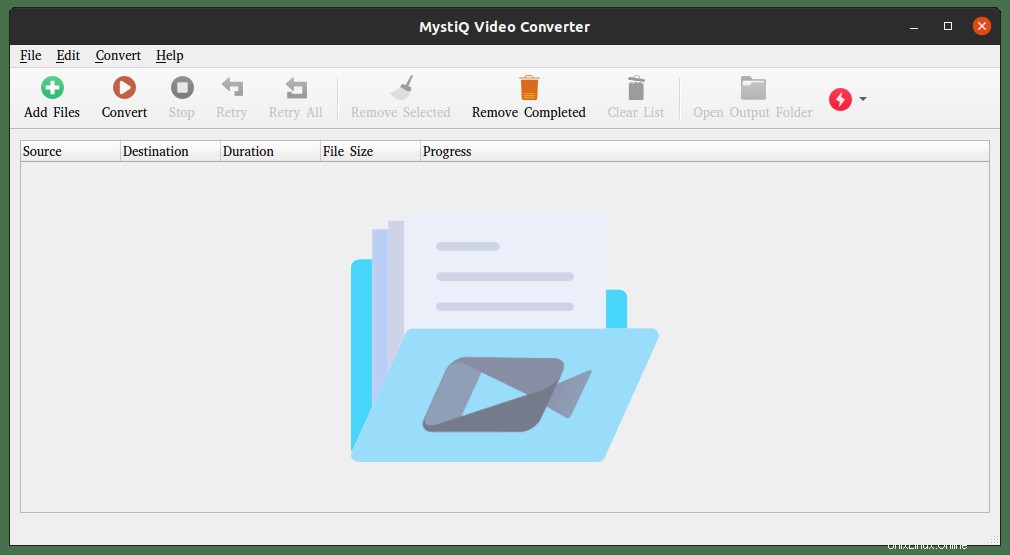
MystiQ Ubuntu 20.04 Linux-Videokonverter-Benutzeroberfläche
Schritt 2: Die Dateien, die Sie zu Konvertierungsaufgaben hinzugefügt haben, werden hier angezeigt. Überprüfen Sie sie und klicken Sie auf Weiter Schaltfläche.
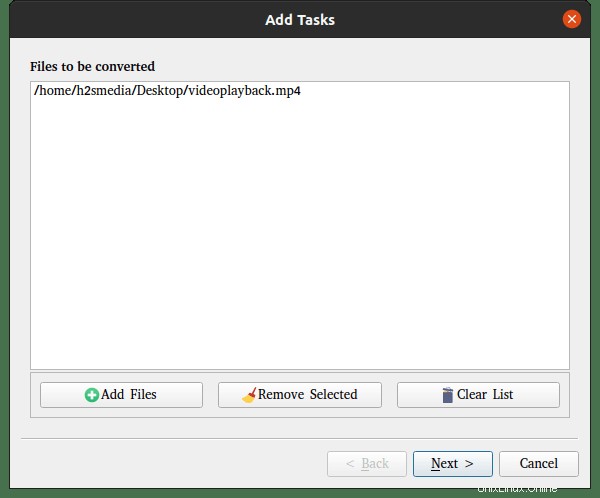
Ausgabeort der Mystiq Media-Konvertierung
Schritt 3: Wählen Sie das Ausgabeformat, in das Sie Ihre ausgewählten Mediendateien konvertieren möchten. Zum Beispiel konvertiere ich hier eine Video-Mp4-Datei in Mp3.
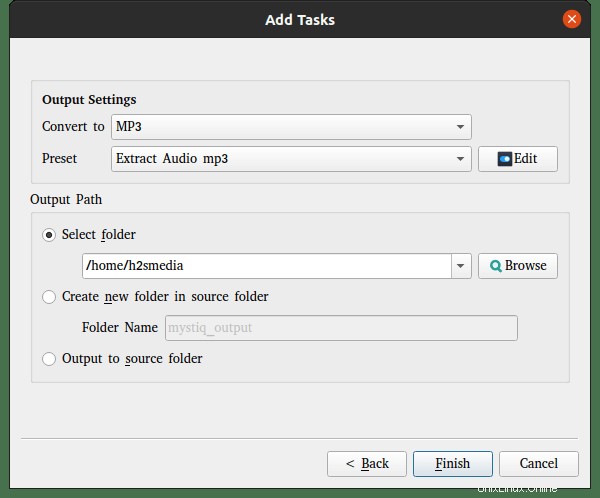
MP4 in MP3 umwandeln
Schritt 4: Klicken Sie auf Konvertieren Schaltfläche, um den Konvertierungsprozess zu starten…
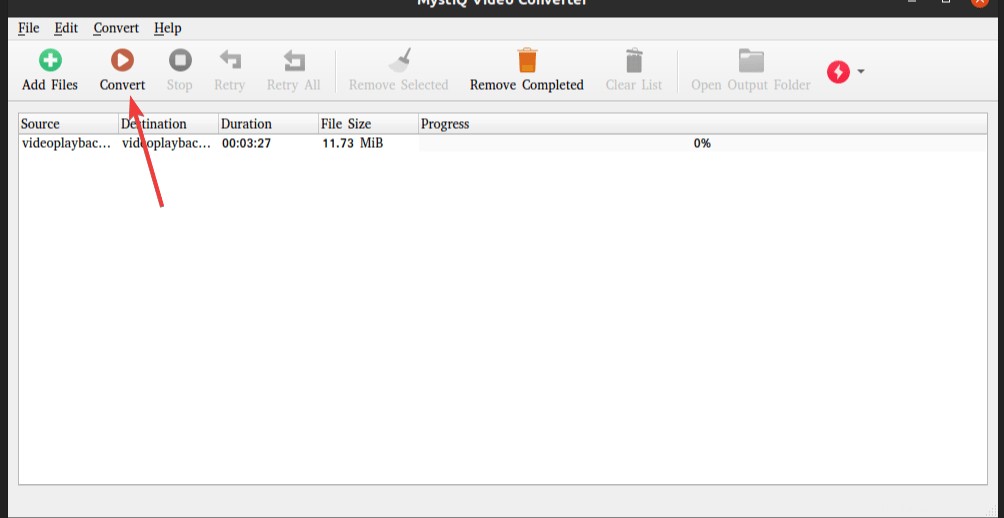
Konvertierung starten
Schritt 5: Abhängig von der Anzahl der ausgewählten Audio- oder Videodateien und deren Größe benötigt MistiQ einige Zeit, um sie in eine ausgewählte Medienerweiterung umzuwandeln. Der Fortschritt wird Ihnen dasselbe sagen.
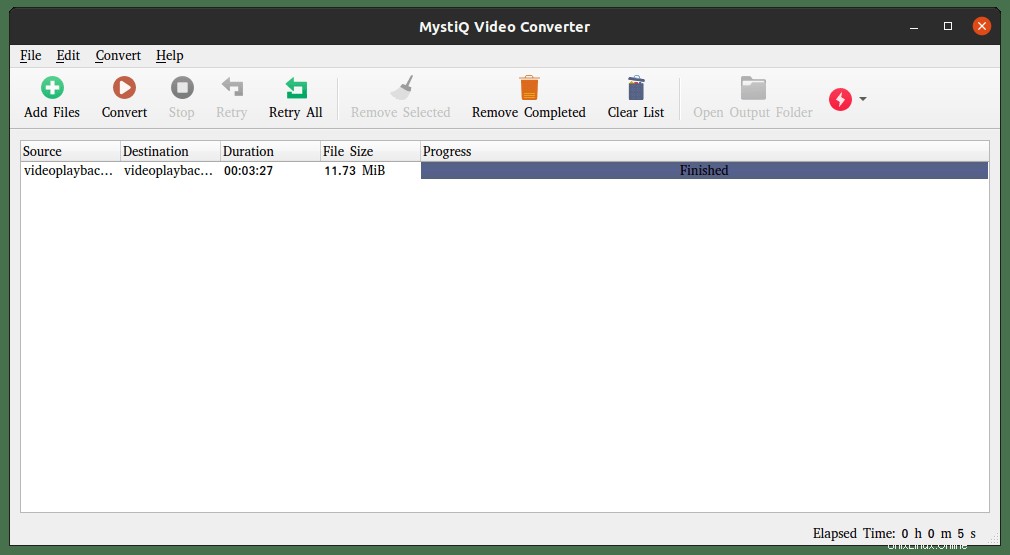
Konvertierung abgeschlossen
Andere Linux-Tutorials:
- So installieren Sie WoeUSB auf Ubuntu 20.04 LTS
- Installieren Sie Sysdig unter Linux, um die Auslastung des Systems zu überwachen
- So installieren Sie XAMPP auf Ubuntu 20.04 LTS